Application mobile
- Mathilde Lamy

- 18 oct. 2023
- 2 min de lecture
Lors de votre première connexion à Daxium-Air sur un mobile, vous obtenez une application avec une configuration par défaut. Pour la remplacer, il faut en créer une nouvelle en suivant les étapes ci-dessous :
Rendez-vous sur le web > Paramètres > Personnalisation > Apps personnalisées.
Depuis ce menu, vous pouvez créer des applications personnalisées et consulter celles existantes, identifiables via un logo et le nom.
Nom de l'application & logo
Les modifications suivantes n’ont aucun effet sur le nom de l’application ou sur le logo visibles dans le PlayStore / AppStore.
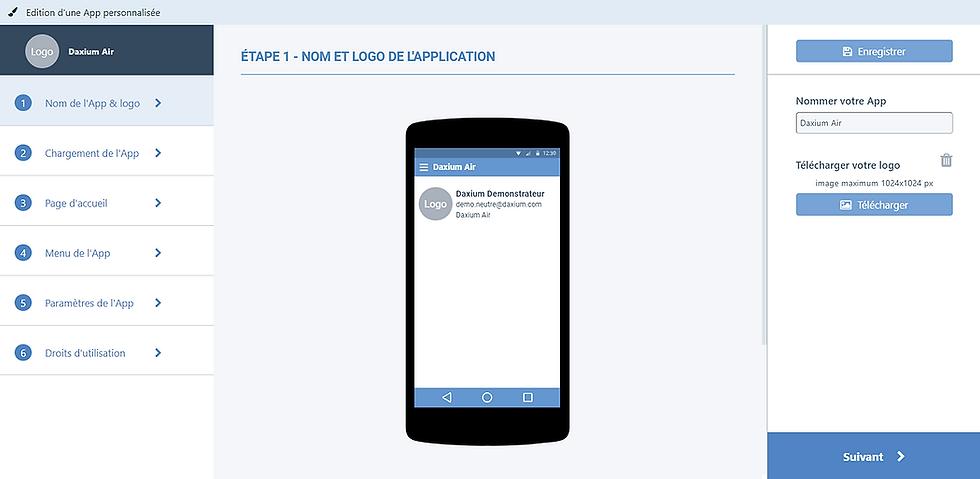
Chargement
Cette option permet de choisir un logo en cas de chargement de l'application personnalisée.

Page d'accueil
Vous aurez le choix entre deux thèmes :

Une fois un des thèmes validés, appuyer sur Suivant pour passer à la prochaine étape pour y définir le type de bouton :

Dernière étape, il est proposé d’avoir ou non un bandeau autour de votre texte :

Modèle par défaut lors de la création d’une application personnalisée :

Celui-ci utilise le schéma de disposition en 3 blocs. Vous avez 4 choix de disponibles pour définir votre schéma de disposition qui sera sur appliqué le mobile.
Dans notre cas, nous prenons le schéma de 8 cases et activons la bannière. Il est possible de modifier certains paramètres de la bannière, comme son emplacement, la taille, etc.

La configuration des boutons permet d'établir le rôle de ceux-ci et leurs visuels.

A. Action qui sera effectuée lors de l’utilisation du bouton
B. Forcer l’accès à un formulaire précis (cette option dépend du type d’action sélectionnée en A)
C. Texte visible sur le bouton (traductible selon la langue de l'utilisateur connecté)
D. Couleur de fond du bouton
E. Cette option dépend du design sélectionné précédemment.
Dès que les modifications sont terminées, cliquez sur un autre bouton pour continuer la configuration et pensez à enregistrer régulièrement.

Menu de l'app
De même que sur l'accueil, vous pouvez modifier/ajouter des boutons et configurer leurs actions.

Paramètres de l'app
Cette section comporte un gestionnaire de paramètres qui permet de définir lesquels seront attribués lors de la première connexion sur l’application mobile. Vous configurez l’activation des options qui seront présentes sur le mobile, comme par exemple l’activation de la localisation GPS lors de la création d’une fiche. Cependant dans le cas suivant, un utilisateur pourra modifier le paramètre car celui-ci est visible et modifiable dans l'application.
Si vous souhaitez retirer cette possibilité, il suffit alors de la désactiver via les boutons sur la droite :

Droits d'utilisation
Ce menu permet de cloisonner une ou plusieurs applications à un ou plusieurs groupes d’utilisateurs.
Dans notre exemple, nous avons deux groupes qui comportent des utilisateurs bien distincts et nous pouvons sélectionner quel(s) groupe(s) aura/auront accès à l'application que nous configurons :
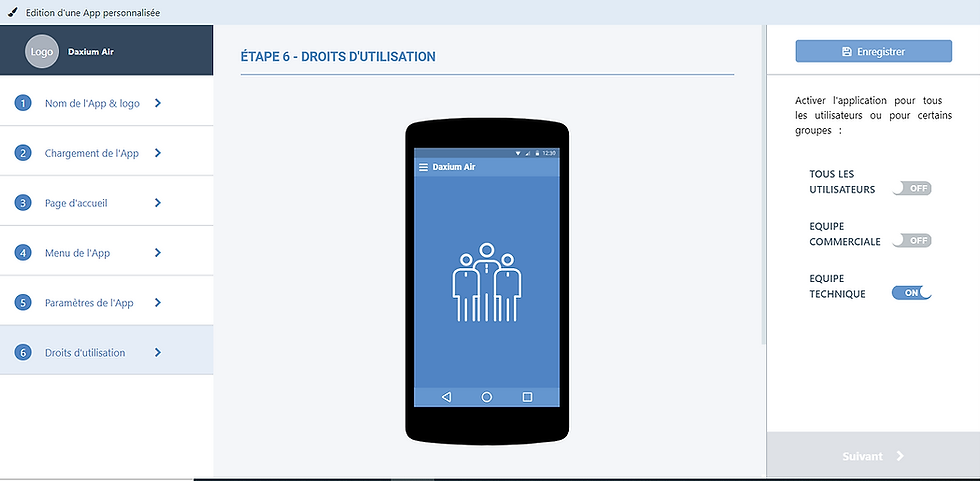

![[NFC] Sélection d'une relation via NFC](https://static.wixstatic.com/media/99cb50_8c780d05bcfe439195b8de839d1d99cc~mv2.png/v1/fill/w_561,h_421,al_c,q_85,enc_avif,quality_auto/99cb50_8c780d05bcfe439195b8de839d1d99cc~mv2.png)
